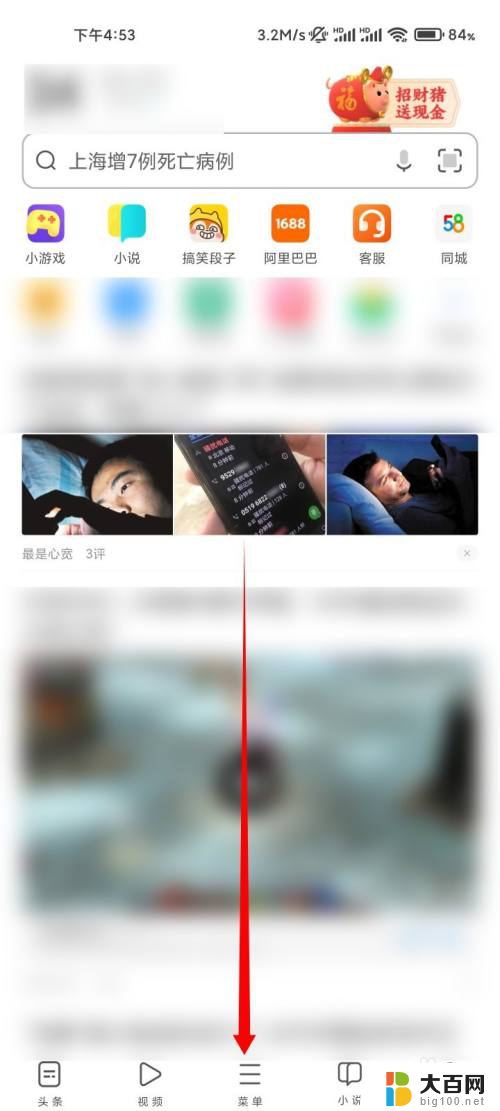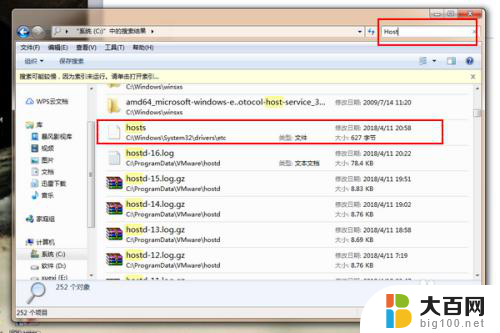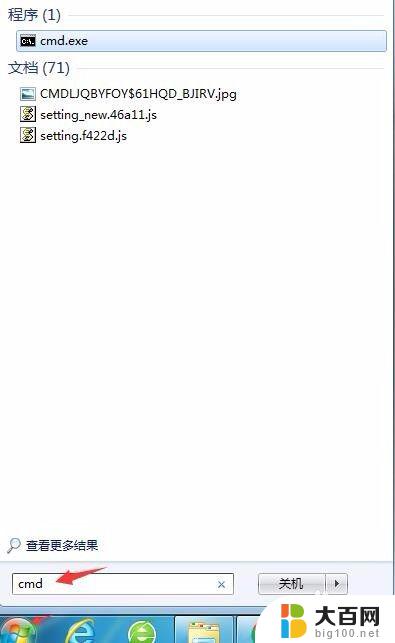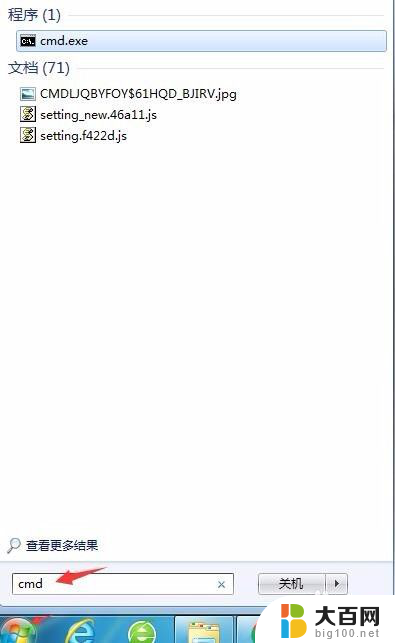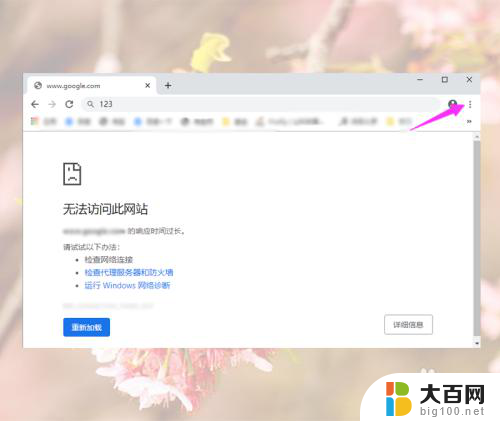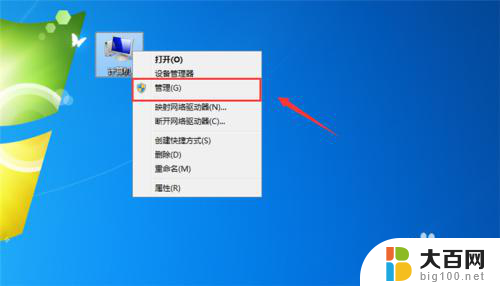403禁止访问怎样解决 如何处理打开网页提示HTTP错误403
当我们浏览网页时,有时可能会遇到HTTP错误403的提示,这意味着我们被服务器禁止访问所请求的页面,这种情况可能出现在很多不同的情况下,比如权限限制、IP地址被屏蔽等。幸运的是我们可以采取一些措施来解决这个问题。本文将介绍如何应对HTTP错误403,以及一些可能的解决方法。无论是通过调整浏览器设置、清除缓存还是联系网站管理员,我们都可以尝试找到适合自己的解决方案,继续享受无限的网络世界。
操作方法:
1.这样的错误通常发生在单个网站上的,主要是操作系统调用了出错的登录缓存信息所引起的。可以尝试点击:返回到上一页。还可以删除网址后缀,只保留主页地址,重新登录就能解决问题。

2.因为点击详细信息之后,可以看到错误的具体原因:此错误(HTTP 403禁止)意味着Internet Explorer可以连接到该网站,但是没有查看网页的权限。
缘由:浏览器访问网页,第一时间在缓存中查找相关信息(免得再下载。更费时),如果缓存错误,就会导致登录失败。
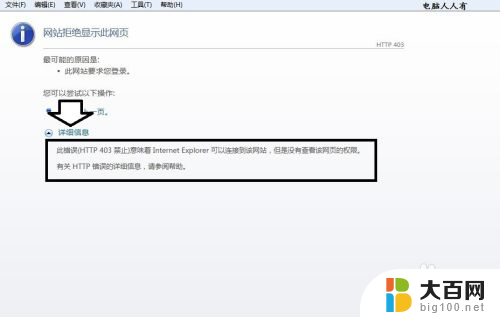
3.如果近日经常发生这样的错误,那么就应该及时清理浏览器缓存了(之后会要求用户重新登录。并记录、储存新的缓存)。打开IE浏览器(很多浏览器都是使用IE浏览器的内核)→工具(齿轮状图标)→Internet 选项。

4.常规→浏览历史记录→删除。

5.如果清理历史记录还不行,还原浏览器的默认设置:
Internet 选项→高级→还原高级设置→确定。
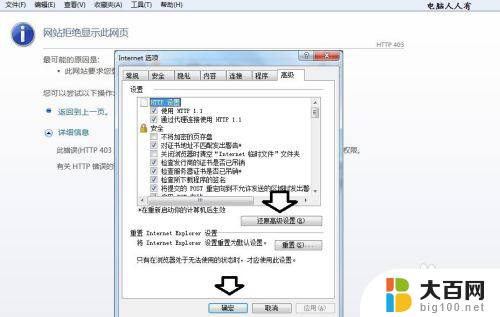
6.或者点击重置→确定。
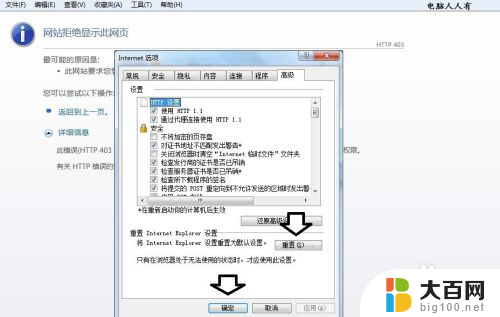
7.如果是双核的浏览器(比如搜狗浏览器),可以利用修复工具,直接清理缓存,并恢复到默认值。方法是:使用鼠标点击浏览器右下角的搜狗浏览器修复工具。
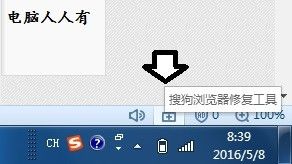
8.快速修复,会自动关闭浏览器,完成之后,会自动弹出修复好的浏览器,这个问题就会迎刃而解。

9.注意,以上出错是指用户端故障,如果服务器维护等原因,不在此讨论范围。
以上是解决403禁止访问问题的全部内容,如果您遇到这种情况,您可以按照以上方法进行解决,希望能对大家有所帮助。